Brug en digital licens til at administrere og aktivere Windows 10 jubilæumsopdatering
Microsoft Windows 10 / / March 17, 2020
Sidst opdateret den
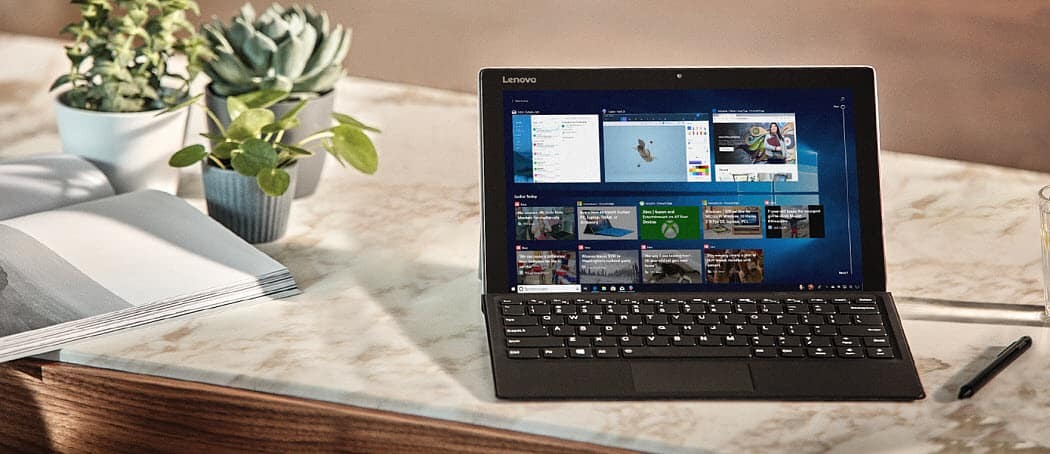
Licensiering Windows 10 har udviklet sig siden sin debut i juli 2015. Oprindeligt leverede Microsoft Windows 10 som en gratis opgradering til eksisterende Windows 7 og Windows 8 brugere.
Opdatering: Vi skrev oprindeligt denne vejledning til jubilæumsopdateringen, men den fungerer også for de nuværende versioner.
Licensiering Windows 10 har udviklet sig siden sin debut i juli 2015. Oprindeligt leverede Microsoft Windows 10 som en gratis opgradering til eksisterende Windows 7 og Windows 8 brugere. For at kvalificere sig til det gratis opgraderingstilbud måtte brugere, der opgraderede til Windows 10 build 10240, sikre, at installationen blev indledt fra en ægte, aktiveret Windows 7 eller Windows 8-installation.
Dette skabte nogle ulemper for brugere, der oprindeligt ønskede at udføre en ren installation. Når Windows 10 var aktiveret, var brugerne frit at geninstallere og genaktivere på den samme hardware til deres hjerte indhold. Windows 10. november-opdatering eller 1511
Link din Microsoft-konto til Windows 10 ved hjælp af Digital License
Tidligere kaldet Digital Entitlement, når en computer opgraderes fra en tidligere version af Windows; den modtager en unik signatur af computeren, der er gemt på Microsoft Activation Servers. Windows 7 eller Windows 8 ægte licens, som dit system tidligere kørte, byttes til en diagnosetast.
Med Digital License er det ikke nødvendigt at kende din produktnøgle eller købe en anden produktnøgle, hvis du mister den. Når som helst du har brug for at geninstallere Windows 10 på den samme computer, skal du bare fortsætte med at gøre det ved hjælp af en af de tilgængelige indstillinger. Windows 10 genaktiveres automatisk uden at stille spørgsmål. De eneste undtagelser, hvor licensen vil blive ugyldig, afhænger af produktkanalen. Hvis du tidligere kørte en OEM Windows 10, Windows 7 eller Windows 8 licens; derefter ændrer bundkortet den digitale licens ikke længere fungerer. Dette kræver køb af en ny licens. Overførsel af licenser, der er opgraderet fra Windows 8 eller Windows 7 under den gratis opgradering af Windows 10, er heller ikke tilladt under Digital License.
Du kan stadig geninstallere Windows 10 ved hjælp af en produktnøgle Windows 7 eller Windows 8 eller bruge nulstillingsfunktionen. Hvis du bliver bedt om at indtaste en produktnøgle under installationen, skal du klikke på Jeg har ikke en nøgle eller Gør dette senere.
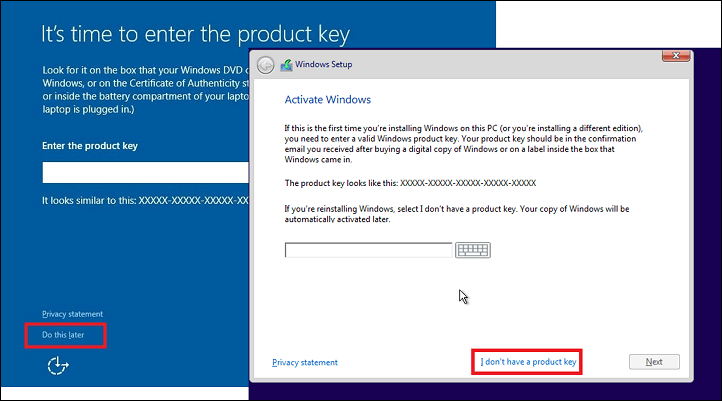
Opsætning af digital licens
Hvis du for nylig har opgraderet til Windows 10, før det gratis opgraderingstilbud udløb, skal en digital licens være knyttet til din enhed. Microsoft gør den digitale licens lidt unik ved at knytte aktivering ikke kun til din hardware, men også din Microsoft-konto. Dette vil ikke kun gøre aktiveringen lettere, men fejlfinding af almindelige scenarier, der involverer hardwaremodifikationer og opgraderinger.
Klik på knappen for at begynde Start> Indstillinger> Opdatering & sikkerhed> Aktivering.
Der er nogle interessante ændringer, som brugerne vil se. Den første er den åbenlyse ændring fra Windows aktiveres med en digital rettighed til Windows aktiveres med en digital licens. Nederst er en ny mulighed kaldet Tilføj en Microsoft-konto.
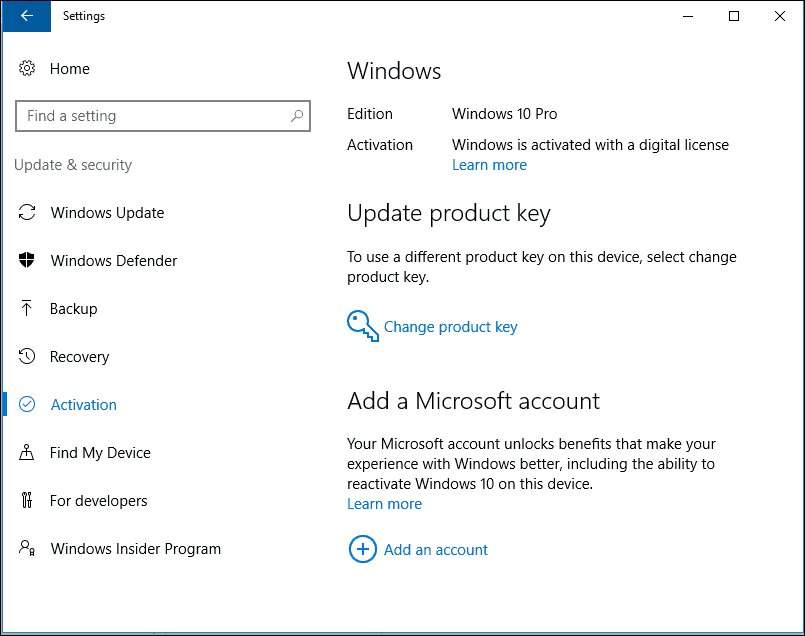
Klik Tilføj en konto at begynde at linke din konto; bliver du bedt om at logge ind ved hjælp af din Microsoft-konto og adgangskode.
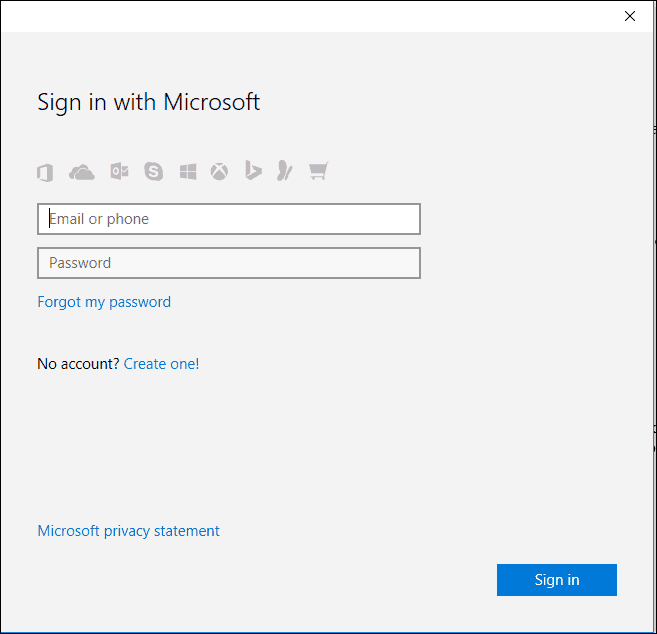
Efter login er Windows 10 aktiveringsstatus nu vist Windows aktiveres med et digitalt licenseret link til din Microsoft-konto. En mundfuld jeg ved, men sådan vil Microsoft reducere behovet for altid at vide, at 25 alfanumeriske brugere af produktnøgler er vant til at miste eller forkert placere.
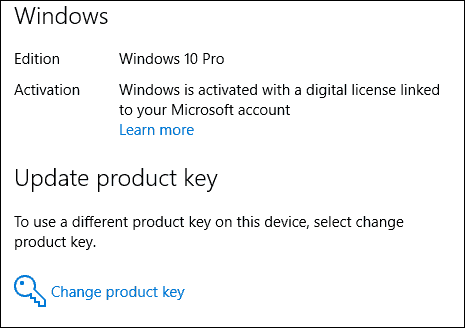
Der er nogle interessante scenarier, hvor dette er især fordelagtigt. Det mest indlysende er, når du skal installere Windows 10 igen. Processen er ganske uneventful; Jeg var ikke engang i stand til at prøve muligheden for fejlfinding oprindeligt, fordi den fungerer så effektivt. Windows 10 genaktiveres automatisk automatisk, når din hardwaresignatur registreres. Jeg fandt også en anden velkommen opdagelse; Digital licens tillader aktivering af installationer, der bruger den samme licens i dual boot-konfigurationer, på den samme maskine.
Jeg var i stand til at oprette en anden partition, installere Windows 10 jubilæumsopdateringen der, og den aktiverede uden problemer. Min installation på boot-drevet blev ikke berørt. Dette er især ideelt til brugere, der måske ønsker en ekstra installation til test eller kompatibilitet. For Windows Insiders er det især godt, hvis du kun har en maskine og gerne vil undgå at ofre en produktionsinstallation for at teste de nyeste Windows 10-builds.
Hardwareændringer og genaktivering
Hvis du støder på et scenarie, hvor du er nødt til at genaktivere Windows 10 efter en hardwareændring, er det sådan, hvordan det fungerer. Klik på Start> Indstillinger> Opdatering & sikkerhed> Aktivering. Klik på Fejlfinding link. Bemærk, hvis du har foretaget en væsentlig ændring, såsom et bundkort, kan det stadig kræve at du kontakter chat support eller telefonaktivering.
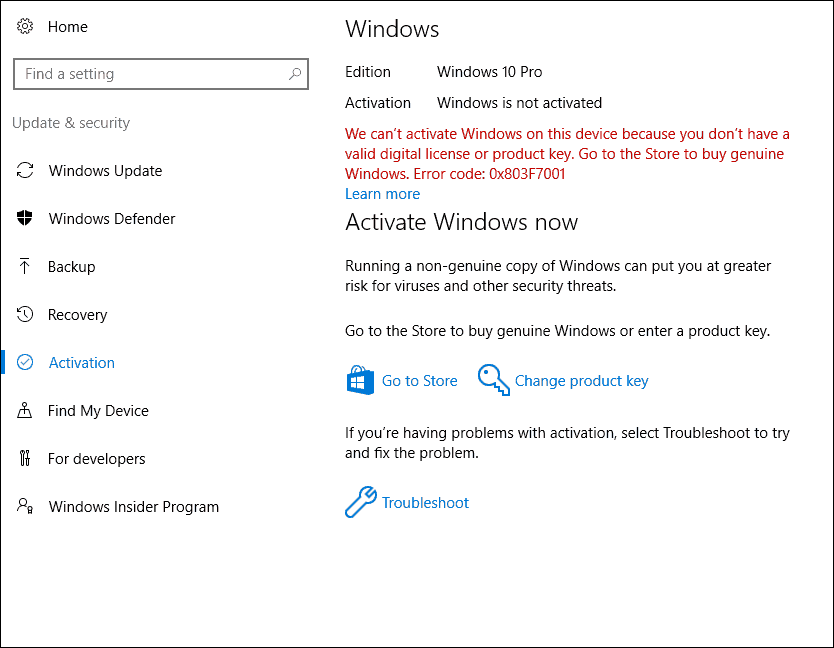
Dette starter guiden til Windows-aktivering af fejlfinding. Efter afslutning af diagnostik skal Windows Activation registrere en digital licens, hvis der findes en. Klik Aktivér Windows at genaktivere.
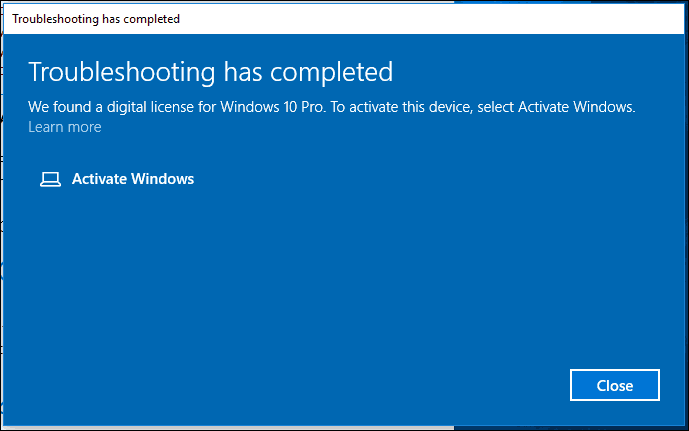
Klik på Næste
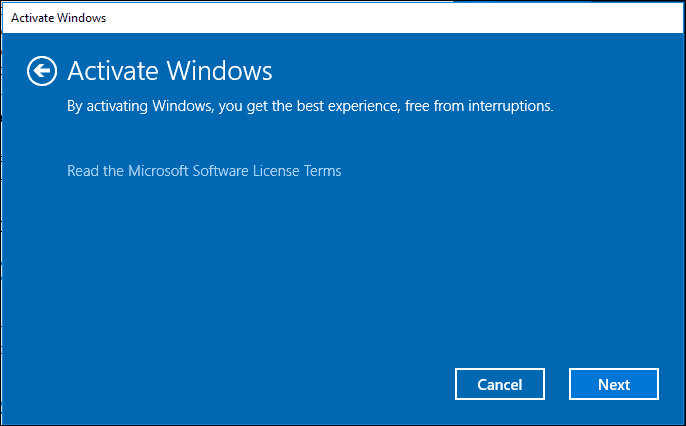
Klik på Luk
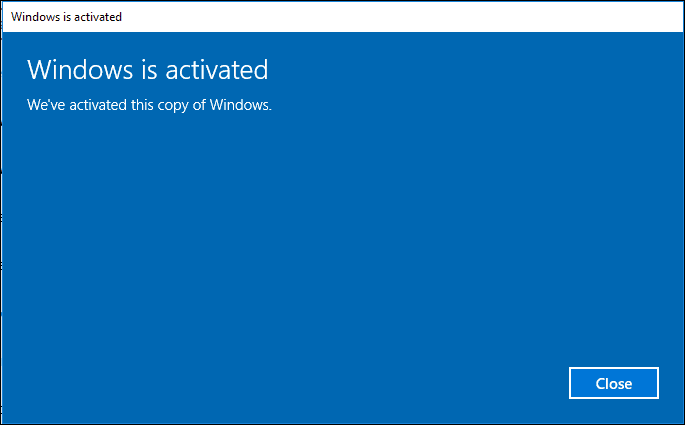
Løsning af produktudgaveproblemer
En funktion efter design introduceret som en del af aktivering af Windows 8-produktnøgler, der er integreret i BIOS Firmware. Dette gjorde geninstallation og genaktivering af systemer lettere. For brugere, der beslutter at opgradere til Windows 10 og vælge en premium forretningsudgave som Windows 10 Pro; Dette kan resultere i problemer under geninstallation. Hvis brugeren udfører en fabriksindstilling eller forsøger at geninstallere Windows 10 Pro ved hjælp af Media Creation Tool, fordi OA3-produktnøglen er designet til at vælge en bestemt udgave under installationen, den påtænkte udgave er det ikke installeret. Brugere kan løse dette ved hjælp af Windows 10 Pro-diagnosticeringstasten til at opgradere til Windows 10 Pro.
Fejlfinding-guiden i Windows 10 Jubilæumsopdatering tager sig af dette ved at registrere tidligere Windows 10 Pro-licenser, der er knyttet til enheden. Guiden tilbyder automatisk muligheden for at opgradere din installation til den rigtige udgave.
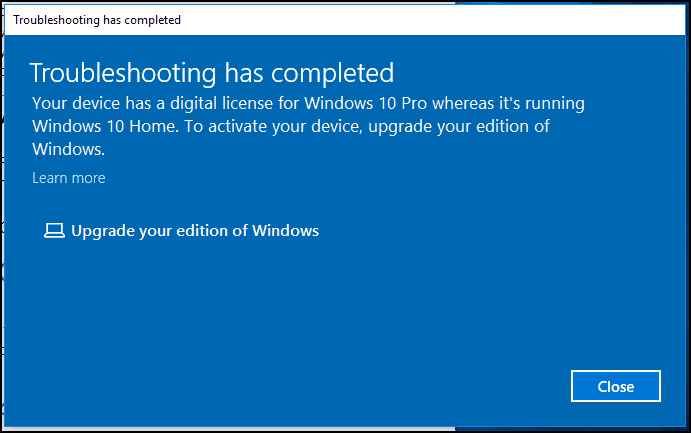
Naturligvis er dette kun en af mange tilgængelige løsninger til aktivering af Windows 10. Chat support, introduceret i Windows 10, gør det også nemt at få din Windows 10-licens genaktiveret. Hvis dette mislykkes, kan brugerne henvende sig til telefonstøtte. Har du haft problemer med Windows-aktivering siden opgraderingen til Windows 10? Hvad synes du om de nye ændringer? Fortæl os det i kommentarerne.



